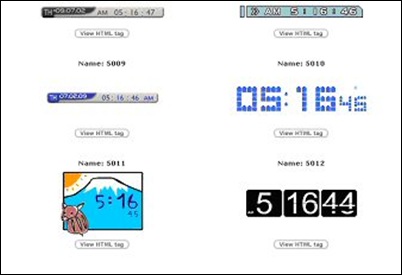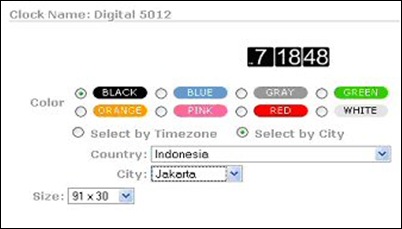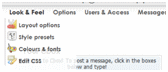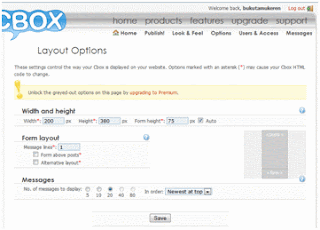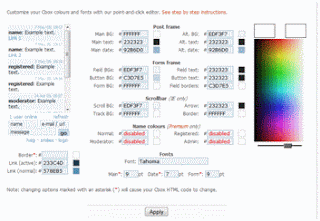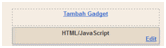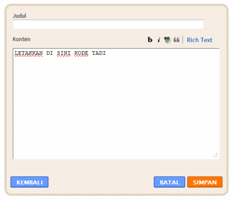Cara Membuat Efek Meteor Jatuh di Blog Keren | Kali ini saya sedikit mengulas mengenai Gimana sih cara membuat Efek Meteor Jatuh Pada Blog yang Keren.
Pasti kalian bertanya-tanya emang seperti apa si efeknya kok bisa
keren. Efek ini nanti akan menampilkan adanya sebuah meteor yang jatuh
ke blog kalian dengan Efek Ledakannya juga dan nga kalah Kerenya Efek ini di lengkapi Dengan Suara Meteor
Jatuh. Jadi Udah keren tambah keren lagi.. Seperti apa Gambarannya Yukk
kita liat ..
 |
| Efek Meteor Jatuh Pada Blog |
Nah Kalo soal cara memasangnya di Blog kalian.. Kita liat Caranya di
bawahh ini, simak baik-baik yoo biar nga salah nanti langkah-langkahnya.
Berikut adalah Cara Membuat Efek Meteor Jatuh di Blog Keren :
- Kita Logging Dulu Ke Blogger.com.
- Kalo Udah masuk ke Blogger.com/Dasbor, lalu kita ke menu Tata Letak.
- Setelah Itu Kita Pilih Tambahkan Gadged.
- Nahh kalo udah di Tambah Kita Pilih HTML/Java Scrip.
- Dan Tambahkan Kode Berikut di dalamnya.
<script language="javascript">
nd_mode="meteor";
nd_sound="on";
nd_vAlign="bottom";
nd_hAlign="right";
nd_vMargin="10";
nd_hMargin="10";
nd_target="_top";
</script>
<script language="javascript" src="http://ariflawblog.googlecode.com/files/meteorjatuh.js.txt">
</script>
- Setelah Paste kode tersebut, sekarang tinggal Simpan dan Lihat Hasilnya.
Keren kan efeknya... Pastinya donkkk... apalagi Efek ini bisa di ilangin kalo kita nga suka .... Udah keren ada suaranya, visualnya bagus bangett kaya asli apa lagi yang kurang coba....
Demikian apa yang bisa saya sampaikan dalam artikel Cara Membuat Efek Meteor Jatuh di Blog Keren, bila ada tutur kata yang kurang pas saya Mohon Maaf. Terimakasih, akhir kata saya ucapkan Wassalamualaikum Wr. Wb.